La mejor parte de cualquier reloj inteligente, especialmente el reloj inteligente Apple Watch Series 6 es que la carátula del reloj se puede cambiar según su gusto, todo gracias a watchOS 7 . Puede elegir entre una variedad de esferas de reloj, ya sea una adorable esfera de reloj inspirada en Disney o una elegante esfera de reloj con solo las manecillas del reloj. La mejor parte es que ahora puede agregar esferas de reloj personalizadas a su Apple Watch.

Hay dos formas de hazlo. Primero, puede ajustar y modificar las caras del reloj existentes. Por ejemplo, puede agregar una foto de la galería de su teléfono para agregar un toque personal a su reloj. O puede instalar una aplicación de terceros como Facer para agregar esferas de reloj personalizadas a su Apple Watch.
Al mismo tiempo, puede modificar las complicaciones según sus preferencias. Para aquellos que no lo saben, las complicaciones son la poca información en la esfera del reloj. Por ejemplo, el porcentaje de batería en la esquina superior izquierda es una complicación.
Ahora que lo tenemos resuelto, aquí le mostramos cómo puede agregar y personalizar las carátulas del reloj.
Cómo Agregar esferas de reloj personalizadas al Apple Watch
Método 1: a través de la galería incorporada
La galería de caras de la aplicación Watch abre la puerta a decenas y docenas de esferas de reloj. La mejor parte es que están bien categorizados, por lo que es más fácil encontrar el que más te guste. Además de las caras disponibles, la aplicación Watch también te permite agregar fotos y emojis a estas caras de reloj. Si te interesa este método, sigue los pasos a continuación.
Paso 1 : abre la aplicación Watch en tu iPhone y toca la pestaña Face Gallery. Ahora, desplácese hacia abajo hasta que vea la opción de Fotos. Toca para seleccionarlo.

Paso 2: A continuación, toque en la opción Álbum o Fotos en la parte inferior para seleccionar las fotos.
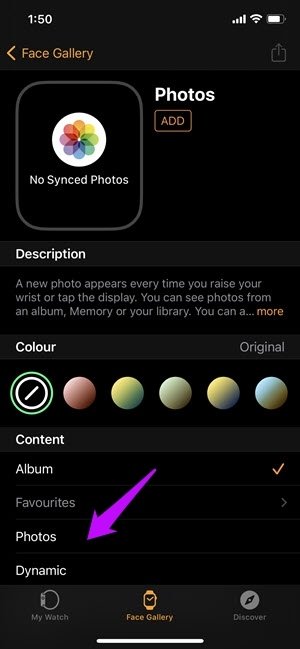

Por ahora, puedes seleccionar hasta 24 fotos individuales. Una vez hecho esto, toque el botón Agregar.
Paso 3: Ahora desplácese hacia abajo para editar las complicaciones. Toque una de las dos opciones y seleccione la complicación de su elección.
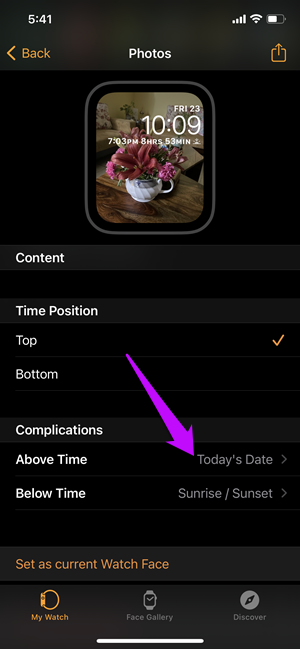
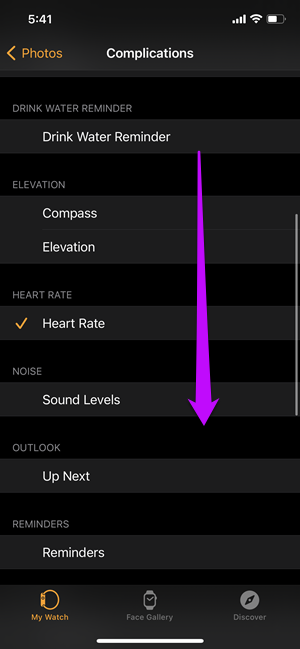
Aquí, obtiene opciones como Brújula, Recordatorios, Frecuencia cardíaca, etc. Seleccione dos complicaciones que se adapten mejor a sus necesidades.
Una vez hecho esto, toque Agregar para agregar la esfera del reloj que acaba de diseñar, a la sección Mi reloj.
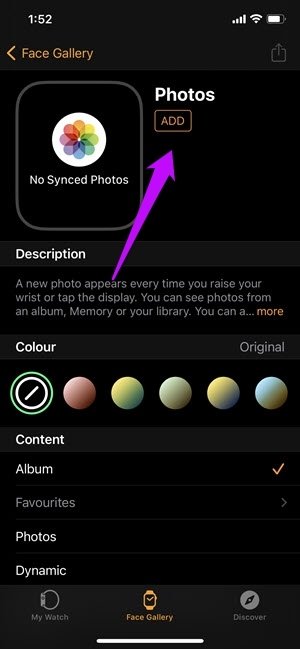
Paso 4 : ahora, dirígete a la sección Mi reloj para ver la nueva esfera del reloj. Toca para seleccionarlo.

Desplácese hacia abajo y seleccione Establecer como esfera del reloj actual. La mejor parte es que puedes ver los momentos previos a la foto si seleccionas Live Photos.

También puedes seguir los pasos anteriores para la esfera del reloj Memoji.
Pero al final del día, la esfera del reloj Photos no te ofrece tantas opciones como las otras esferas del reloj. Puedes acostarte con solo dos complicaciones con las que jugar, y eso es todo. Además de eso, la pantalla completamente iluminada también puede consumir mucha batería.
Por lo tanto, si desea que aparezcan una gran cantidad de cosas cuando levante la muñeca, la mejor opción sería modificar las complicaciones de algunas de las esferas del reloj existentes.
Para ello, seleccione cualquiera de las esferas del reloj. En nuestro caso, hemos optado por seguir adelante con las esferas de reloj Meridian. Estas esferas de reloj tienen de 3 a 4 complicaciones, lo que facilita mantener las cosas importantes en la parte superior.
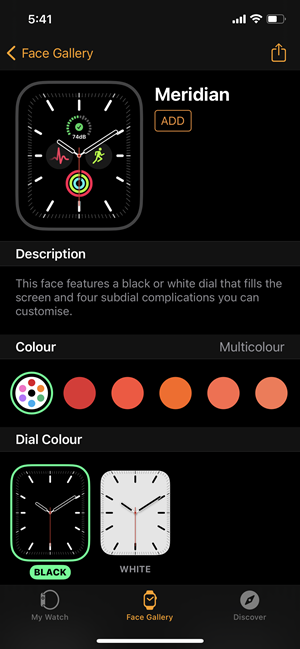
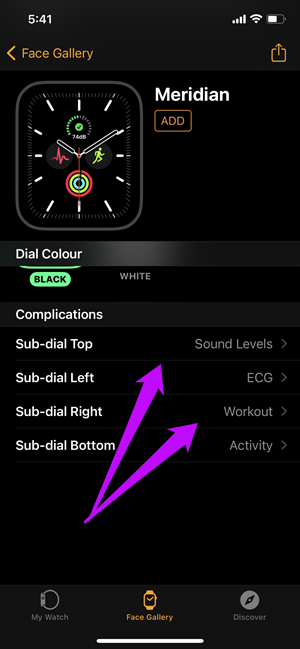
Todo lo que necesitas hacer es elegir las complicaciones de tu agrado. Una vez hecho esto, toque Agregar y luego aplique la esfera del reloj a su reloj.
Método 2: A través de aplicaciones de terceros
Como se señaló anteriormente, las aplicaciones de terceros como Facer también permiten agrega esferas de reloj personalizadas a su Apple Watch. Facer es una aplicación freemium y viene con caras de reloj gratuitas y de pago. Entonces, naturalmente, cuando se trata de personalizar la esfera del reloj, la versión gratuita tiene menos opciones. Por ejemplo, solo puede agregar una complicación.
Sin embargo, si planeas actualizar, Facer abre sus puertas a más opciones de personalización y diseños de carátula.
Paso 1: Abre Facer y cambia a la pestaña Inicio. Toca el botón’Crea tu propio diseño’en la parte superior.
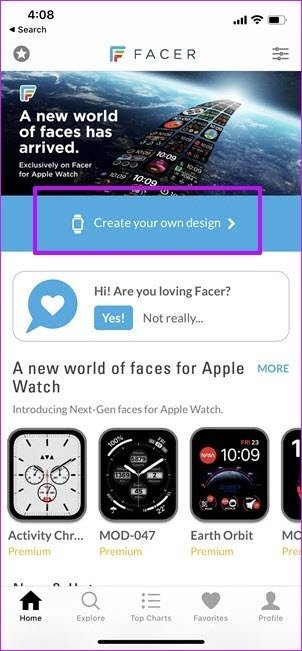
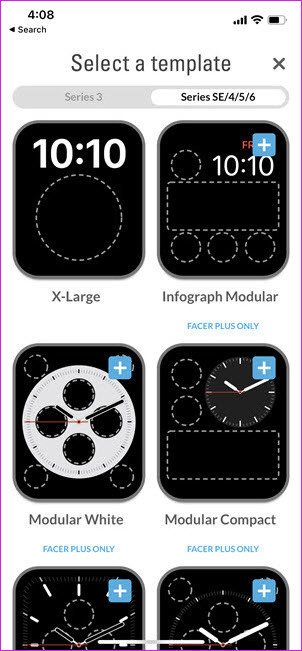
Paso 2 : selecciona una de las carátulas del reloj y toca el ícono Más. Esto le mostrará todas las complicaciones que puede agregar. Seleccione uno según su preferencia.

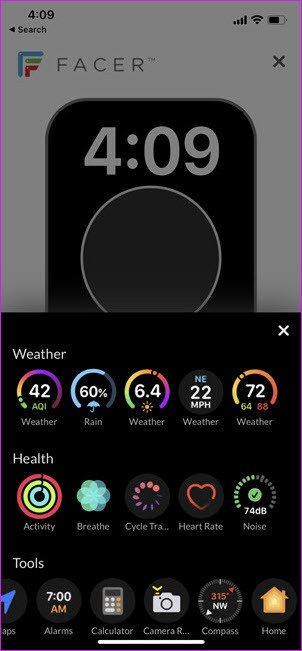
Repita el paso anterior para las complicaciones. Toca una de las formas para hacerlo.
Paso 3 : una vez que hayas agregado todo, toca el ícono azul en el medio para empujar la esfera del reloj a la aplicación Watch.
De nuevo, se aplican las reglas habituales. Dirígete a la aplicación Watch para aplicar la nueva esfera del reloj.
Además de las esferas de reloj personalizadas, Facer también tiene una combinación de esferas de reloj gratuitas y de pago. Por ejemplo, amamos algunas de las caras minimalistas. Pero al final del día, estas esferas de reloj se unen a algunos diseños específicos. Esto significa que no puede tener ningún diseño aleatorio de su elección. Dicho esto, los diseños son prácticos y harán su trabajo.
Haga clic aquí para ver nuestra página de artículos de reloj de manzana
Face-Off
Naturalmente, agregar las complicaciones requeridas a la carátula de Apple Watch lo hace más práctico de usar. Finalmente, solo necesita levantar la muñeca para ver los detalles importantes, como recordatorios, pasos tomados o cantidad de agua que bebiste ese día.
Para aprovechar al máximo tu Apple Watch, también puedes agregar un pocas aplicaciones que admiten complicaciones en su teléfono para aprovechar al máximo su reloj. Por ejemplo, puede agregar Shazam si desea identificar una canción al instante . Sin embargo, tenga en cuenta que la batería de su reloj inteligente puede verse afectada si se excede con la esfera del reloj.
Última actualización el 27 de julio de 2021
El artículo anterior puede contener enlaces de afiliados que ayudan a respaldar a Guiding Tech. Sin embargo, no afecta nuestra integridad editorial. El contenido sigue siendo imparcial y auténtico.
